

By Gina Barrow, Last Update: January 17, 2023
Instagram ist die beste Plattform, um Ihre Urlaubsfotos, Selfies und alle erfassten Momente zu präsentieren, die die Welt sehen soll. Wie bei allen anderen Apps kann es jedoch vorkommen, dass Probleme auftreten.
Das am häufigsten gemeldete Problem ist eine Fehlermeldung wie:Instagram Beim Import Ihres Videos ist ein Problem aufgetreten”. Dieses Problem betrifft tatsächlich alle Arten von Geräten und kann durch verschiedene Faktoren verursacht werden.
Wenn Sie eine der Personen sind, die von diesem IG-Problem betroffen sind, lesen Sie diesen Beitrag, um zu erfahren, wie Sie es früher beheben können!
Teil 1. Warum Sie keine Videos auf Instagram hochladen könnenTeil 2. So beheben Sie den Fehler auf Instagram: „Beim Importieren Ihres Videos ist ein Problem aufgetreten.“Teil 3. Fazit
Menschen Auch LesenSo exportieren Sie Google Chrome-Lesezeichen in SafariGoogle Fotos-Sicherung langsam? Hier sind die Lösungen!So speichern Sie Instagram-Fotos auf dem iPhone
Es könnte sich um ein Überraschungsvideo handeln, das Sie auf Ihr Instagram-Konto hochladen möchten, damit Ihre Freunde es auch sehen können. Aber dann haben Sie beim Hochladen einen Fehler erhalten. Bevor Sie zu verschiedenen Schlussfolgerungen gelangen, müssen wir zunächst verstehen warum und wie du den Fehler bekommen hast.
Es gibt verschiedene Gründe, warum Sie dieses Problem beim Hochladen haben. Bevor Sie weitere Schritte ausführen, um Fehlerbehebungen zu finden, sollten Sie zunächst die Hauptursache des Problems ermitteln. Wohlgemerkt, es wird Ihnen definitiv mehr Zeit sparen!
Hier ist eine Checkliste, die Sie überprüfen können:
Normalerweise liegt das Problem im Videoformat, das von Instagram nicht unterstützt wird. Sie können vor dem Hochladen die Richtlinien für Community-Videos überprüfen.
Instagram hat die Videoanforderungen für Uploads aktualisiert. Hier einige wichtige Hinweise:
Hinweis:
Die Spezifikationen variieren in Bezug auf das Seitenverhältnis und die Videodimensionen. IGTV bietet völlig andere Spezifikationen für den Fall, dass Sie solche Inhalte erstellen möchten.
Wenn Sie über eine stabile Verbindung, ein unterstütztes Videoformat und ein funktionsfähiges Instagram-Konto verfügen, müssen Sie einige Tests durchführen, um das Problem beim Hochladen zu beheben.
Einer der Hauptgründe, warum dein Instagram-Video nicht hochgeladen wird, ist das inkompatible Dateiformat. In der Regel sind dies die Videos, die von Digitalkameras aufgenommen oder aus dem Internet heruntergeladen wurden.
Sie können jedoch leicht Konvertieren Sie diese Videos entsprechend den Spezifikationen von Instagram. Es gibt viele Online-Konverter, mit denen Sie das Dateiformat in MP4, die Videoqualität, die Größe, den Zuschnitt und die Auflösung ändern können.
Sie können auch Programme herunterladen, die dieselben oder mehrere Funktionen bieten.
Manchmal kann uns eine schwache Internetverbindung daran hindern, gesellig zu werden. Bei Apps oder Websites, auf die Sie zugreifen möchten, kann es zu Langsamkeit, Einfrieren und sogar zu unerwünschten Fehlern kommen.
Wenn Sie WI-FI verwenden, stellen Sie sicher, dass Ihre Signalstärke hervorragend ist. Sie können sich in einer Ecke niederlassen, in der Sie das gesamte Signal erhalten. Das Gleiche gilt für Benutzer mobiler Daten. Finde einen Ort, an dem du ein gutes Signal erhältst, bevor du anfängst, Videos auf dein Instagram-Konto hochzuladen.
Schalten Sie das WLAN oder die mobilen Daten ein oder aus, wenn das Signal langsamer wird.
Durch die tägliche Nutzung von Instagram werden viele Cache-Dateien auf Ihrem Gerät gespeichert. Diese Caches können manchmal zu Unterbrechungen führen, wenn Sie die genannte App verwenden. Schlimmer noch, sie können Fehler verursachen, genau wie beim Hochladen von Videos.
Was Sie tun können, ist versuche Instagram-Caches zu löschen von Ihrem Einstellungen und versuchen Sie erneut, Ihr Video hochzuladen, um festzustellen, ob das Problem behoben wurde. Durch das Löschen von Caches werden Ihre Kontoinformationen nicht gelöscht.
Wenn Sie immer noch das gleiche Problem haben, können Sie auch versuche, Instagram-Daten zu löschen. Sie können dies tun, indem Sie zurück zu gehen Einstellungen, dann tippe auf Instagram und drücke Daten löschen.
Zum Löschen der Daten müssen Sie sich erneut bei Ihrem Konto anmelden. Sie werden auch alle Einstellungen oder Kontoinformationen verlieren, die Sie zuvor gespeichert haben. Das Löschen von Daten kann jedoch dazu beitragen, Fehler unterschiedlichster Art zu beheben.
Dies ist möglicherweise die grundlegendste Fehlerbehebung, die jedoch effizient funktioniert. Starten Sie das Telefon neu, indem Sie es aus- und wieder einschalten, damit das Gerät schnell über Apps und das Netzwerk aktualisiert werden kann.
Nach dem Neustart können Sie versuchen, Videos auf Instagram hochzuladen und zu prüfen, ob sie jetzt funktionieren.
Ein weiteres mögliches Problem, das wir hier suchen, ist Bugs oder In-App-Fehler. Normalerweise veröffentlichen App-Entwickler neue Updates, um Fehler und Fehler zu beheben, die sie gefunden haben.
Zuerst müssen Sie überprüfen, ob es ein aktuelles Instagram-Update gibt. Aktualisieren Sie in diesem Fall die App und versuchen Sie erneut, Ihre Videos hochzuladen. Dies könnte tatsächlich alle Probleme beheben, mit denen Sie zu tun haben.
Wenn das Problem jedoch eskaliert, können Sie die App für eine Weile deinstallieren und nach einigen Minuten erneut installieren. Sie können die leicht gehen Plays or App Store um Instagram erneut herunterzuladen.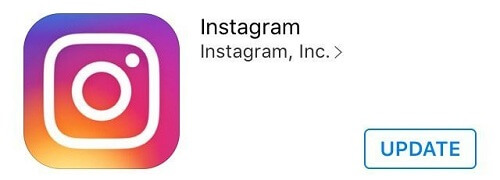
Mit Instagram können Sie alle Fotos und Videos, die Sie hochgeladen haben, speichern, um sie auf Ihrem Gerät zu speichern.
Wenn Sie diese Funktion aktiviert haben, können Probleme auftreten, wenn der Speicherplatz knapp wird. Sie können diese Option deaktivieren.
Sobald Sie dies getan haben, werden die Inhalte, die Sie auf Ihr IG-Konto hochladen, nicht mehr auf Ihrem Gerät gespeichert.
Hier hast du es; Ich bin mir ziemlich sicher, dass das Problem mit dem Hochladen von Videos in kürzester Zeit behoben werden kann, wenn Sie eine dieser Methoden zur Fehlerbehebung ausführen.
Teilen Sie dies auch mit Freunden, damit diese wissen, was sie tun müssen, wenn sie diesen Fehler das nächste Mal sehen.
Hinterlassen Sie einen Kommentar
Kommentar
iOS Toolkit
3 Methoden zum Wiederherstellen Ihrer gelöschten Daten vom iPhone oder iPad.
Kostenlos Testen Kostenlos TestenBeliebte Artikel
/
INFORMATIVLANGWEILIG
/
SchlichtKOMPLIZIERT
Vielen Dank! Hier haben Sie die Wahl:
Excellent
Rating: 1.9 / 5 (basierend auf 7 Bewertungen)